在 Mac OS X 中隐藏来自 App Store 的软件更新

在现代版本的 OS X 中忽略特定软件更新有点不同,因为更新由 Mac App Store 处理。从 OS X El Capitan、Yosemite、Mavericks、Mountain Lion 及以后的版本开始,如果您不想安装更新,则需要将其隐藏起来,以免在 App Store 本身的“更新”选项卡中显示。这不同于在 App Store 开始处理 Mac 操作系统可用的所有更新之前使用旧的忽略方法。最终,新的忽略更新选项非常易于使用,因此您不会发现通过这种方式隐藏或稍后取消隐藏 OS X 可用的任何给定更新并不困难。
如何从 Mac App Store 隐藏软件更新
这仅用于隐藏 OS X 的系统软件更新,而不是特定的单个应用程序更新:
- 在 Mac App Store 中,查看“更新”选项卡下的内容
- 右键单击“软件更新”列表下的项目,然后选择“隐藏更新”
这可以忽略整个系统软件更新,甚至是像 Yosemite 这样的主要版本,或者 OS X 系统软件的次要版本更新。

当然,您也可以使用此方法隐藏不适用于您的更新,例如推送到所有 Mac 的一些更隐蔽的更新,尽管不一定适用于所有 Mac 用户。
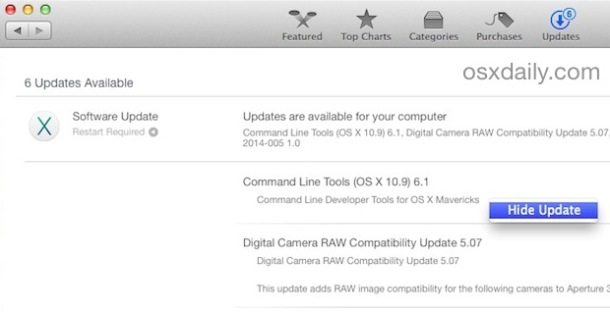
更新将从 App Store 更新列表中消失。
如果您改变主意并想要再次显示所有可用的更新,那么撤消您的操作并再次显示所有适用于 OS X 的更新并不难:
如何在 OS X 的 App Store 中取消隐藏软件更新
- 再次从 Mac App Store 中,下拉“Store”菜单并选择“Show All Software Updates”
- 现在退出并重新启动 App Store,以在“更新”选项卡下再次找到所有可用的更新

刷新更新列表后,您会发现所有可用的软件更新再次可用。
如果您更愿意在 App Store 之外安装它们 你可以这样做。
如前所述,此隐藏/取消隐藏功能仅适用于系统软件更新和来自 Apple 的核心服务更新。似乎没有办法向第三方应用程序或开发人员隐藏更新,如果您试图避免安装某个更新,这可能会令人沮丧。
遗憾的是,您无法隐藏来自第三方应用程序的更新,如果您不想看到这些更新,您需要从 Mac 上完全卸载该应用程序。
